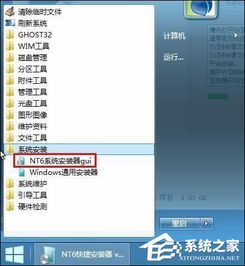1.在win10的基础上如何使用NT6全新安装win10
Win10须已经激活:微软目前对OEM政策比较宽容,几乎自动更新可用的Win7/8.1用户在升级后都能直接激活。具体查看方式是:右键“此电脑”——“属性”或设置——更新和安全——激活中查看。
下载官方的ISO镜像
此次,官方和第三方的升级工具会在本地下载ESD文件,我们可以找到并建立ISO镜像(方法)。
如果需要直接下载的话,我们之前已经给给出了网盘地址,大家自行选用。需要注意的是如果是UEFI启动的话,必须32位对应安装32位,64位对应安装64位,不能跨越。
安装准备
-备份文件。一般来说包括库文件、桌面、浏览器收藏夹等。
-提前下载好驱动。因为是全新安装,所以首次升级后哪些硬件没驱起来自然有数,可提前准备,这里推荐使用驱动精灵。
建议制作U盘启动盘
U盘启动盘的制作方法可参考这篇文章,非UEFI可使用UltraISO;
硬盘安装的话可以用Win7 PE或者nt6 hdd installer。
安装过程中出现下面两个画面时,跳过密钥输入即可。
点击“跳过”
点击“以后再说”
安装后激活
当从Win7/Win8.1升级到Win10之后,微软会将你的激活信息保存在服务器,重新安装Win10后,联网即可激活(视情况不同等待长短有差别)。
2.nt6 hdd installer怎么安装Win10
Win10安装文件准备
我们下载的WIN10的安装文件为ISO文件,可以使用压缩软件打开。在文件上点击一下右键再选择用压缩软件打开。
打开ISO文件以后,再把所有的文件都选中,再点击一下右键 ,然后再点击【解压到指定文件夹】然后再选择一个盘符的主录,再确定,再解压。
正在解压,解压完成以后就可以开始使用安装解nt6 hdd installer.
打开下载好的nt6 hdd installer工具,然后再点击那个执行文件。
此时会看默认到键盘操作,看到如下图所示的界面后,再按1选择【安装---nt6 hdd installer模式1】
再在安装,过一会就会提示你安装好了,再重启一下就会开始进入安装系统的过程 中去。
重新启动电脑后,就会在选择操作系统的界面下多出一个【nt6 hdd installer】选择它进入。
再然后就选择WIN10的系统语言,键盘语言,再然后就开始安装操作系统。WIN10的安装过程 是比较容简的。全是中文可操作的界面,按它的提示去安装就可以了。
安装成功。
3.nt6 hdd installer怎么安装Win10
第一步将制作好的老毛桃装机版启动u盘插入电脑usb接口(如果是台式机,建议插在主机箱的后置接口),然后开启电脑,等到屏幕上出现开机画面后按快捷键进入到老毛桃主菜单页面,接着将光标移至“【02】运行老毛桃Win8PE防蓝屏版(新电脑)”,按回车键确认第二步进入pe系统后,鼠标左键双击打开桌面上的老毛桃PE装机工具。
打开工具主窗口后,点击映像文件路径后面的“浏览”按钮第三步接着找到并选中u盘启动盘中的win8系统iso镜像文件,点击“打开”即可第四步映像文件添加成功后,我们只需在分区列表中选择C盘作为系统盘,然后点击“确定”即可第五步随后会弹出一个询问框,提示用户即将开始安装系统。确认还原分区和映像文件无误后,点击“确定”第六步完成上述操作后,程序开始释放系统镜像文件,安装ghost win8系统。
只需耐心等待操作完成并自动重启电脑即可第七步重启电脑后,即可进入ghost win8系统桌面了参考教程:。
4.用PE安装win10系统,U盘怎么安装Win10
其实跟U盘PE系统安装Win7、Win8是一样的。
进入PE之后,对C盘进行格式化,加载虚拟光驱,载入Win10的ISO,运行系统安装工具,我用的是“NT6快捷安装器v1.1”,这个工具很多PE下都自带。用安装器把ISO中的install.wim写入到C盘之后重启,开始下一步的自动展开。
就这样了。也可以在当前系统下直接把ISO解压缩到某个文件夹下,例如F盘中Win10文件夹,然后直接运行里面的setup.exe 进行升级安装,不过这种安装会保留当前的各个软件,安装速度很慢。
5.怎么用winpe装win10 64系统
可以用U盘的PE系统来安装win10 64位系统,可以参考一下操作:1、首先将u盘制作成u启动u盘启动盘,将下载好的原版win10系统拷贝到U盘,接着将做好系统的U盘连接在需要安装的电脑上,重启电脑等待出现开机画面按下启动快捷键,选择u盘启动进入到u启动主菜单,选取“【02】u启动Win8PE(新机器)”选项,按下回车键确认;2、进入win8PE系统,将会自行弹出安装工具,点击“浏览”进行选择存到u盘中win10系统镜像文件。
3、等待u启动pe装机工具自动加载win10系统镜像包安装文件,只需选择安装磁盘位置,然后点击“确定”按钮即可。4、此时在弹出的提示窗口直接点击“确定”按钮。
5、随后安装工具开始工作,请耐心等待几分钟。6、完成后会弹出重启电脑提示,点击“是(Y)”按钮即可。
7 、此时就可以拔除u盘了,重启系统开始进行安装,我们无需进行操作,等待安装完成即可,最终进入系统桌面前还会重启一次。